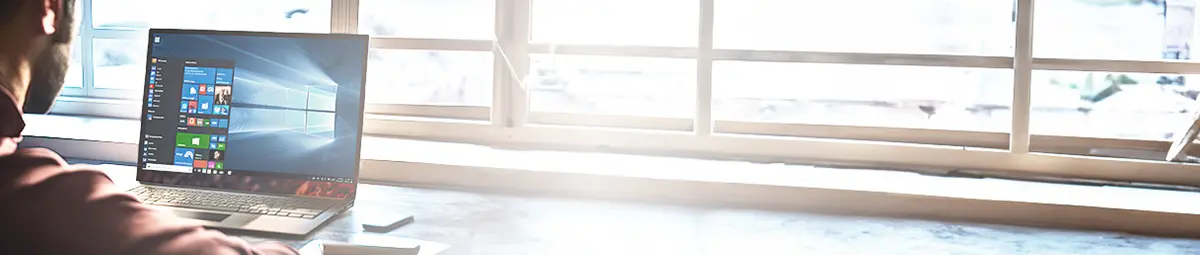Erfahren Sie im detaillierten Überblick, wo die Gemeinsamkeiten und Unterschiede zwischen Windows 10 Home und Windows 10 Pro liegen. Informieren Sie schnell und einfach über die Vorteile der beiden Varianten.
Finden Sie vor dem Kauf eines Keys heraus, welche Funktionen die jeweiligen Version enthalten. Weitere Anworten auf häufig gestellte Fragen zum Windows 10 Home OEM Key sowie zum Windows 10 Pro OEM Key finden Sie hier.
Funktionen der Windows 10 Versionen im Vergleich

|
|||
| Wir vergleichen, damit Sie Ihren Kauf nicht bereuen! | |||
|
Konzept / Bedienung Paket
|
Microsoft Windows 10 Home | Microsoft Windows 10 Pro | |
| Anfängerfreundlich |
|
|
|
| Bedienbarkeit |
|
|
|
| Cortana-Sprachassistenz | |||
| Tablet-Modus | |||
| Microsoft Edge | |||
| Xbox-App | |||
| Xbox-Controller-Unterstützung | |||
| DirectX-12-Unterstützung | |||
| Firewall | |||
| Netzwerkschutz | |||
| Virenschutz | |||
| Gruppenrichtlinie | |||
| Zugewiesener Zugriff | |||
| Dynamische Bereitstellung | |||
| Unternehmensupdate | |||
| Remotedesktop | |||
| Hyper-V-Client | |||
| Bitlocker-Verschlüsselung |
Überblick über die Windows 10 Versionen

Microsoft Windows 10 Home
Geeignet für: Die ideale Wahl für Heimanwender und Privathaushalte.
Windows 10 Home ist ein günstiges Betriebssystem für eine Vielzahl von Anwendungsmöglichkeiten. Tauchen Sie ab in abwechslungsreiche Unterhaltungswelten und spannende Games oder surfen Sie auf Ihren Lieblingsseiten im Internet. Windows 10 Home ist darüber hinaus ideal für Schüler und Studenten, um mit den passenden Apps Dokumente zu erstellen und digitale Lernressourcen zu nutzen.
- Günstig
- Touch-Unterstützung
- Benutzerfreundlich
- Sprachsteuerung
- Windows Hello

Microsoft Windows 10 Pro
Geeignet für: Geeignet für den Einsatz in kleinen und großen Unternehmen.
Windows 10 Pro unterstützt Sie bei der Verwaltung von Gruppenrichtlinien, um ein hohes Maß an Sicherheit zu gewährleisten. Das Betriebssystem arbeitet mit Azure Active Directory zusammen und verfügt über erweiterte Sicherheitsfunktionen wie Bitlocker-Verschlüsselung. Für den Remote-Einsatz nutzen Sie die umfassende Geräte- und App-Verwaltung von Windows 10 Pro.
- Hyper-V
- BitLocker
- Domänenbeitritt
- Gruppenrichtlinien
- Remote Desktop
Häufig gestellte Fragen und Antworten zu Windows 10
Antwort: OEM Key steht für Original Equipment Manufacturer (Originalgerätehersteller) Key. Dabei handelt es sich um Software-Lizenzen, die der Hersteller Microsoft Händlern und Zwischenhändlern für den Verkauf an den Endanwender günstiger als Retail-Ware zur Verfügung stellt.
Antwort: Erfahren Sie hier mehr über die Preise der Windows-10-Versionen:
Windows 10 Pro OEM Key kaufen Sie bei mysoftware.de als Download
Windows 10 Home OEM Key kaufen Sie bei mysoftware.de als Download
Antwort: Wir bieten Ihnen preiswerte OEM Keys von Windows 10 Pro und Windows 10 Home als Sofort-Download an. Dadurch entfallen Liefer- und Lagergebühren. Die gesparten Kosten können wir als Vorteil direkt an unsere Kunden in Form von niedrigen Preisen weitergeben.
Antwort: Version 22H2, Build 19045.6036 mit Revision am 24.06.2025 ist aktuell.
Antwort: Öffnen Sie das Startmenü. Auf der linken Seite befindet sich der Punkt Einstellungen. In der Übersicht wählen Sie System und anschließend Info. Unter Windows-Spezifikationen finden Sie die genauen Informationen über Ihre Windows Edition, die Versionsnummer und das Installationsdatum. Alternativ nutzen Sie die Windows-Taste, geben anschließend winver ein und bestätigen mit Enter. Im sich darauf öffnenden Fenster wird ebenfalls die aktuelle Windows Version und die dazugehörige Build-Nummer angezeigt.
Antwort: Sie benötigen einen Prozessor oder SoC mit Taktfrequenz von mindestens 1 GHz. Darüber hinaus wird ein Arbeitsspeicher von 1 GB RAM für 32-Bit oder 2 GB RAM für 64-Bit vorausgesetzt. Windows erfordert 16 GB freien Speicher auf Ihrer Festplatte, wenn Sie sich für ein 32-Bit-Version entscheiden oder 20 GB, wenn Sie mit der 64-Bit-Variante arbeiten möchten. Ihre Grafikkarte muss DirectX 9 unterstützen und mit WDDM 1.0 Treibersoftware ausgestattet sein. Microsoft empfiehlt zudem eine Bildschirmauflösung von 800 x 600 Pixel.
Antwort: Öffnen Sie die Windows-Einstellungen im Benutzermenü oder über die Tastenkombination Windows-Taste + i. Mit einem weiteren Klick öffnen Sie den Menüpunkt Update und Sicherheit. Im Folgebildschirm finden Sie auf der linken Seite den Unterpunkt Aktivierung. Dort erhalten Sie Auskunft über Ihre aktuelle Windows Edition und den Status der installierten Lizenz. Dieses Vorgehen ist bei allen Windows Versionen gleich, es gibt keine Unterschiede zwischen Windows 10 Home und Windows 10 Pro.
Antwort: Die telefonische Aktivierung ist gebührenfrei unter (0) 800 2848 283 und gebührenpflichtig unter (49) (89) 2444 5093 möglich (Stand 2024: Angaben sind ohne Gewähr).
Antwort: Windows 10 Home 32-Bit und Windows 10 Pro 32-Bit unterstützen maximal 4 GB RAM. Windows 10 Home 64-Bit unterstützt maximal 128 GB RAM. Windows 10 Pro 64-Bit unterstützt maximal 512 GB RAM.
Antwort: Deutsch, Englisch, Französisch, Niederländisch, Italienisch, Spanisch, Griechisch, Portugiesisch, Arabisch, Bulgarisch, Schwedisch, Katalanisch, Polnisch, Chinesisch, Kroatisch, Hebräisch, Tschechisch, Türkisch, Ungarisch, Dänisch, Estnisch, Finnisch, Japanisch, Koreanisch, Lettisch, Litauisch, Norwegisch, Rumänisch, Russisch, Serbisch, Slowakisch, Slowenisch, Thailändisch und Ukrainisch. Weitere Sprachen sind als Benutzeroberflächen-Sprachpakete verfügbar. Unterschiede zwischen Windows 10 Home und Windows 10 Pro bezüglich der Sprachpakete gibt es keine.
Antwort: Microsoft Windows 10 Pro liefert zahlreiche leistungsstarke Funktionen und Sicherheitseigenschaften für Unternehmensanforderungen. Folgende Vorteile erwarten Sie, wenn Sie Windows 10 Pro kaufen: Windows Hello for Business für die kennwortlose Anmeldung in Windows und der Cloud-Computing-Plattform Azure; BitLocker und BitLocker to Go für den Schutz Ihrer Daten vor unautorisierten Zugriffen; Windows Information Protection für die Datenrettung; Windows Defender Credential Guard für eine virtualisierungsbasierte Zugriffsrechteverwaltung; Windows Defender System Guard zum Schutz Ihrer Hardwarekomponenten und Gerätekonfigurationen; Windows Defender Exploit Guard zur Abwehr von Erpressungstrojanern und Windows Defender Antivirus als Verteidigung gegen aktuelle Schadsoftware. Mit dem Windows-Insider-Programm für Unternehmen erhalten Sie Preview-Builds sowie Inhalte und Tools für mehr Produktivität. Im Microsoft Store für Unternehmen finden und verwalten Sie Apps für Ihr Unternehmen. Dank der mobilen Anwendungsverwaltung sowie der mobilen Geräteverwaltung können Mitarbeiter sicher und schnell über private Geräte auf Arbeitsapps und unternehmensrelevante Inhalte zugreifen.
Antwort: Für Gamer sind die Unterschiede zwischen Windows 10 Home und Windows 10 Pro minimal. Die Leistung der meisten Spieletitel ist nicht abhängig von der jeweiligen Windows Version, sondern vom zuletzt eingespielten Update. Nach dem Mai-Update im Jahr 2019 wurden viele technische Verbesserungen vorgenommen, die eine breitere Unterstützung für Gaming-Equipment und erweiterte Performance-Merkmale mit sich brachten. Kernel-Optimierungen sorgten für teils erhebliche Steigerungen in der Verarbeitungsgeschwindigkeit und einer effizienteren Auslastung vieler Multi-Core-CPUs. Ein aktualisiertes DirectX 12 senkt unter anderem die Berechnungszeit von aufwendigen 3D-Darstellungen auf neueren Grafikkarten durch die Implementierung der Asynchronous-Shader-Technologie sowie von Multi-Sampling-Kantenglättung.
Antwort: Möchten Sie ein Windows 10 Upgrade rückgängig machen und zu einer früheren Version von Windows 8.1 oder Windows 7 zurückkehren, führen Sie ein Downgrade aus. Voraussetzung dafür ist, dass sich vor dem Upgrade auf Windows 10 eine Version von Windows 8.1 oder Windows 7 auf dem Computer befand. Außerdem ist die Wiederherstellung nur für wenige Tage nach einem abgeschlossenen Upgrade auf Windows 10 möglich (nach 10 Tagen werden die Wiederherstellungsinformationen automatisch gelöscht). Um mit dem Downgrade zu beginnen, öffnen Sie das Start-Menü mit der Windows-Taste. Wählen Sie anschließend Einstellungen und danach Update und Sicherheit. Sie gelangen in das Fenster Windows Update, in dem Sie im linken Menü-Feld den Unterpunkt Wiederherstellung anklicken. Im Folgefenster können zu einer vorherigen Version von Windows zurückkehren. Ist die Option nicht mehr anwählbar, sind seit der letzten Aktualisierung bereits mehr als 10 Tage vergangen. Kann die Wiederherstellung jedoch ausgeführt werden, entfernt das Programm alle persönlichen Dateien, Windows Apps und Treiber sowie Änderungen an den Einstellungen und installiert die ursprüngliche Windows Version erneut auf dem Gerät.
Antwort: Der Manipulationsschutz (Tamper Protection for Windows Security) verhindert, dass durch unerlaubte Zugriffe von Fremden die Einstellungen von Windows Defender Antivirus in der Registrierungsdatenbank (Registry) geändert werden können. Darüber hinaus werden blockierte Änderungsversuche vom Manipulationsschutz protokolliert. Aktivieren Sie den Manipulationsschutz über die App Windows-Sicherheit. Diese starten Sie mit der Eingabe von „Windows-Sicherheit“ in der Windows-Suchleiste. Nach der Bestätigung mit „Enter“ wählen Sie im sich öffnenden Fenster in der Menüliste auf der linken Seite die Option Viren- & Bedrohungsschutz. Haben Sie kein zusätzliches Antivirenprogramm oder eine Internet Security Software eines anderen Herstellers installiert, wählen Sie den Punkt Einstellungen für Viren- & Bedrohungsschutz aus. Unter Einstellungen verwalten kann der Manipulationsschutz aktiviert bzw. deaktiviert werden. Hinweis: Ist der Manipulationsschutz von Windows 10 aktiviert, lässt sich der Windows Defender Antivirus-Dienst nicht mit dem „DisableAntiSpyware“ Gruppenrichtlinienschlüssel deaktivieren.
Antwort: Windows Defender für Windows 10 bietet Echtzeitschutz vor Spyware, Viren, Bootkits, Rootkits und weiterer Schadsoftware. Windows Defender liefert einen dynamischen Signaturschutz. Je nach Einstellungen sorgen zudem Systemscans und Offline-Checks für die Sicherheit Ihrer Verbindungen und Geräte.
Antwort: Die Startseite von Microsoft Edge ändern Sie, indem Sie den Browser öffnen und im Menü auf der rechten Seite des Browserfensters den Unterpunkt Einstellungen anklicken. Suchen Sie nach der Option Ihre Startseite festlegen. Dort entscheiden Sie, ob Sie den aktuellen Tab als Startseite definieren möchten oder Sie geben die URL (Internetadresse) einer bestimmten Seite ein und speichern diese mit einem Klick auf das Diskettensymbol als Microsoft Edge Startseite.
Antwort: Nein, die Unterhaltungszentrale Microsoft Media Center ist kein Bestandteil von Windows 10 Pro oder Windows 10 Home. Führen Sie ein Upgrade von einer älteren Version von Windows auf eine aktuelle Version von Windows 10 Pro oder Windows 10 Home durch, wird das vorhandene Media Center während des Upgrades entfernt und nach Fertigstellung der Aktualisierung wird der Windows DVD Player automatisch heruntergeladen. Microsoft bietet keinen Ersatz für das Media Center an.
Antwort: Der Unterschied liegt in der Eignung für verschiedene Prozessorarchitekturen. Eine 64-Bit-Architektur unterstützt größere Adressräume im Adressregister und ermöglicht eine effizientere Informationsverarbeitung. Ein 64-Bit-System kann im Vergleich zu einem 32-Bit-System für Berechnungen mehr vom vorhandenen Arbeitsspeicher einsetzen, wodurch Aufgaben schneller ausgeführt werden.
Antwort: Bei einem Upgrade handelt es sich um eine neue Version von Windows 10. Sie enthält überarbeitete Features und zusätzliche Funktionen. Bei einem Update stellt Microsoft Ihnen Bugfixes und Sicherheitsverbesserungen zur Verfügung. Upgrades erscheinen zwei bis dreimal pro Jahr. Updates werden in der Regel einmal im Monat veröffentlicht.
Antwort: Mit dem Ende des Supports von Windows 7 kann das Betriebssystem mit einem offiziellen Installationsmedium und einem COA-Key (Microsoft Certificate of Authenticity) weiterhin installiert und aktiviert werden. Der Hersteller Microsoft empfiehlt nach Ablauf der Unterstützung ein Upgrade oder eine Neuinstallation von Windows 10 Home bzw. Windows 10 Pro. Der aktive Support von Windows 10 gewährleistet Schutz vor Sicherheitsrisiken durch regelmäßige Updates.
Antwort: Das Ende des Windows 10 Supports am 14. Oktober 2025 bedeutet, dass Microsoft keine Sicherheitsupdates oder einen technischen Support für dieses Betriebssystem bereitstellt. Dies kann zu erhöhten Sicherheitsrisiken führen, da potenzielle Schwachstellen nicht mehr behoben werden. Es wird empfohlen, nach dem Ende des Supports auf ein unterstütztes Betriebssystem wie Microsoft Windows 11 zu aktualisieren, um die Sicherheit und die Funktionalität des Systems aufrechtzuerhalten.
Welches Windows 10 ist das richtige für Sie?
Die beiden beliebtesten und bekanntesten Versionen von Windows 10 sind Windows 10 Home und Windows 10 Pro. Vor dem Kauf sollten Sie sich informieren, welche Version am besten für Sie geeignet ist.
Windows 10 Home ist speziell für den privaten Gebrauch konzipiert. Diese Version ist ideal für Nutzer, die ihren Computer für alltägliche Aufgaben wie Surfen im Internet, Multimedia-Anwendungen und einfache Büroarbeiten nutzen.
Windows 10 Home eignet sich hervorragend für Familien, Studenten und Privatpersonen, die ein benutzerfreundliches und zuverlässiges Betriebssystem suchen.
Windows 10 Pro richtet sich an Unternehmen, Freiberufler und fortgeschrittene Privatnutzer, die erweiterte Funktionen und zusätzliche Sicherheitsoptionen benötigen. Diese Version beinhaltet alle Funktionen von Windows 10 Home und ergänzt sie unter anderem um folgende Merkmale:
- BitLocker: Laufwerkverschlüsselung für zusätzliche Sicherheit
- Remote Desktop: Fernzugriff auf den Computer
- Gruppenrichtlinienverwaltung: Einfache Verwaltung von Benutzer- und Geräte-Richtlinien innerhalb eines Netzwerks
- Hyper-V: Erstellung und Verwaltung von virtuellen Maschinen
Windows 10 kaufen und sparen
Windows 10 ist das aktuellste Betriebssystem von Microsoft. Es ist eine konsequente Weiterentwicklung, die sowohl die vertraute Benutzerfreundlichkeit seiner Vorgänger bietet als auch viele nützliche Unterschiede und neue praktische Neuerungen und Leistungsverbesserungen mit sich bringt. Bei mysoftware.de erhalten Sie legale OEM Keys (Urteil BGH I ZR 244/9), mit denen Sie die Vorteile von Windows 10 Pro oder Windows 10 Home nutzen. Haben Sie noch keine Erfahrung mit dem Kauf eines OEM-Keys gemacht oder benötigen Sie weitere Informationen, dann setzen Sie sich mit unserem Kundenservice in Kontakt (support@mysoftware.de).
Windows 10 eignet sich für:
- Desktop-PC
- Laptop
- Tablet-PC
- 2-in1-Convertible
Windows 10 liefert:
- Bedienfreundlichkeit
- Microsoft Edge (ab 2019 auf Chromium-Basis)
- Sprachgesteuerter Assistent Cortana
- Touchscreen-Unterstützung
- Gaming in 4K und DirectX 12
Windows 10 ist für 32-Bit- und 64-Bit-Systeme erhältlich als:
- Windows 10 Home
- Windows 10 Home N
- Windows 10 Home S
- Windows 10 Pro
- Windows 10 Pro N
- Windows 10 Pro S
- Windows 10 Pro for Workstations
- Windows 10 Pro N for Workstations
- Windows 10 Pro Schulung
- Windows 10 Enterprise
- Windows 10 Enterprise N
- Windows 10 Enterprise S
- Windows 10 Enterprise LTSB (Long-Term Servicing Branch)
- Windows 10 Pro Education
- Windows 10 Pro N Education
Windows 10 Updates
Microsoft arbeitet stetig daran, seine Betriebssysteme noch besser und sicherer zu machen. Windows 10 ist mit einem Aktualisierungsdienst ausgestattet, der regelmäßig prüft, ob es neue herunterladbare Servicepakete, Bugfixes, Patches oder Treiber gibt. Der Download von Windows Updates geschieht bei bestehender Internetverbindung in der Regel vollautomatisch. Nutzen Sie einen OEM Key von mysoftware.de zusammen mit einem durch das Media Creation Tool erzeugten Datenträgerabbild, erhalten Sie immer die aktuellsten Revisionen, unabhängig davon, welche Unterschiede zwischen Windows 10 Home und Windows 10 Pro darüber hinaus bestehen.
Windows 10 Datenschutz
Mit dem immer stärker werdenden Verlangen nach Transparenz und Schutz der Privatsphäre hat es Microsoft den Windows-Anwendern ermöglicht, weitreichende Datenschutzeinstellungen an den Betriebssystemen Windows 10 Home und Windows 10 Pro vorzunehmen. Prüfen Sie nach der Installation oder einem Update die Datenschutzoptionen und legen Sie fest, welche Berechtigungen und Zugriffe Sie zulassen. Besondere Relevanz haben dabei die Einstellungen zum Standort, für die Spracherkennung, für personalisierte Werbung sowie für die Übermittlung von Diagnosedaten.
Windows 10 Apps
Bereits beim ersten Start finden Sie zahlreiche unterschiedliche Windows 10 Apps im Startmenü vorinstalliert. Die praktischen Anwendungen erleichtern Ihnen viele Aufgaben und unterstützen Sie bei der Organisation Ihres Alltags. Mit Fotos bearbeiten und teilen Sie Bilder und Grafiken. Mail verwaltet auf einfache Weise Ihren gesamten E-Mail-Verkehr und legt ein Adressbuch mit Ihren wichtigsten Kontakten an. Personen verbindet Sie bequem und unkompliziert mit ihren Liebsten, Freunden und Kollegen. Kalender nutzen Sie, um den Überblick über Ihre Termine nicht zu verlieren.
Windows 10 weiterhin kostenlos installieren
Der Windows-10-Update-Assistent sorgt dafür, dass Sie die passenden Installationsdateien kostenlos herunterladen können. Voraussetzungen dafür sind:
Vorhandensein eines kompatiblen Computer-Systems
Genügend freier Speicherplatz muss auf dem Zieldatenträger bereitstehen
Um die Installation vorzunehmen, folgen Sie den folgenden Schritten:
1. Laden Sie sich den Windows-10-Update-Assistenten von der offiziellen Microsoft Support Internetseite im Bereich Software-Download
2. Wurde der Download erfolgreich abgeschlossen, starten Sie die ausführbare EXE-Datei unter Windows 7, Windows 8.1 oder Windows 8 und akzeptieren Sie die Lizenzbestimmungen durch die Bestätigung mit Annehmen.
3. Der Assistent prüft Ihr System auf Kompatibilität und Speicherplatz und lädt das Upgrade auf Ihr Gerät herunter.
4. Sind alle Daten vorhanden, beginnt die Installation von Windows 10. Im Verlauf des Vorgangs wird das Gerät in der Regel mehrmals neu gestartet.
5. Nach erfolgreich abgeschlossener Installation prüfen Sie den Aktivierungsstatus von Windows 10, indem Sie im Startmenü von Windows 10 Einstellungen > Update und Sicherheit > Aktivierung aufrufen.
Windows Upgrade von Windows 10 Home auf Windows 10 Pro
Für ein Upgrade von Windows 10 Home auf Windows 10 Pro verwenden Sie bitte folgende Anleitung.
Microsoft stellt Ihnen für ein Upgrade von Windows 10 Home auf Windows 10 Pro einen generischen Key zur Verfügung: VK7JG-NPHTM-C97JM-9MPGT-3V66T
Starten Sie die Installation erst nach einer erfolgreichen Sicherung Ihrer Daten auf einem externen Speichermedium. Trennen Sie Ihren PC vor der Installation vom Internet. Andernfalls erhalten Sie eine Fehlermeldung.
Der generische Key kann NICHT zur Aktivierung von Windows 10 Pro verwendet werden. Für die Aktivierung Ihres Pro-Upgrades verwenden Sie bitte den Product Key, den Sie nach dem Kauf zur Verfügung gestellt bekommen haben.
Öffnen Sie auf Ihrem System “Einstellungen” und wählen Sie “Update und Sicherheit”. Auf der linken Seite erscheint “Aktivierung”. Klicken Sie dort auf die Schaltfläche “Zum Store wechseln”. Sie gelangen dadurch auf eine Upgrade-Seite im Windows-Store. Klicken Sie anschließend auf den Link „Ich verfüge über einen Windows 10 Pro-Product Key“ unterhalb der Schaltfläche „Kaufen“. Im sich öffnenden Dialogfenster geben Sie bitte den gekauften Product Key für Windows 10 Pro ein. Danach startet das Upgrade auf das aktivierte Windows 10 Pro.
Windows Upgrade von Windows 10 Home N auf Windows 10 Pro N
Für ein Upgrade von Windows 10 Home N auf Windows 10 Pro N stellt Microsoft ebenfalls einen generischen Key zur Verfügung: 2B87N-8KFHP-DKV6R-Y2C8J-PKCKT
Der generische Key kann NICHT zur Aktivierung von Windows 10 Pro N verwendet werden. Für die Aktivierung Ihres Pro-N-Upgrades verwenden Sie bitte den Product Key, den Sie nach dem Kauf zur Verfügung gestellt bekommen haben.